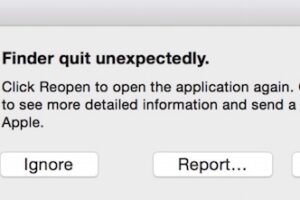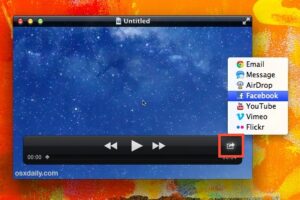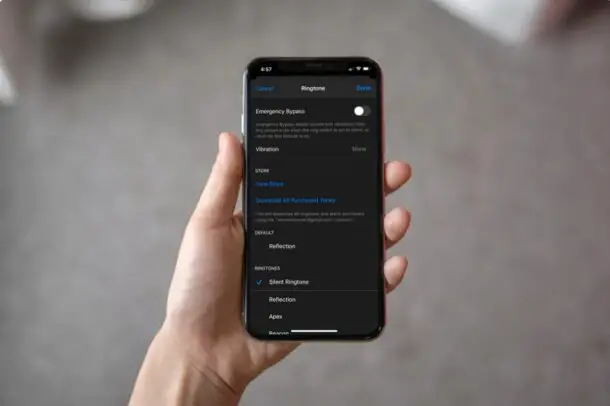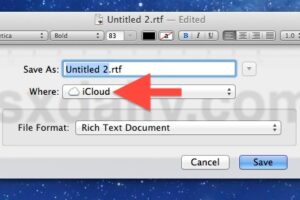Configurations Mac : Le bureau d'un professionnel de la cybersécurité

Cette semaine, nous avons présenté la configuration Mac, qui est l'étonnante configuration de bureau d'un professionnel de la cybersécurité. Comme vous le verrez, c'est une véritable mine d'or de matériel impressionnant, avec de nombreux Mac, appareils iOS et PC. En raison de la nature sensible de leur travail, ils ont demandé à ce que leur nom ne soit pas divulgué. Nous ferons donc référence au propriétaire de cette formidable configuration Mac par son alias, "EnigmaFX". Ne manquez pas les recommandations sur les applications de productivité pour iOS et OS X, et le super truc SFTP aussi...
De quel matériel se compose votre Mac actuel ?
En se concentrant principalement sur le côté Mac des choses, le matériel comprend :
27″ iMac (2012)
- 3,4 GHz Core i7 CPU
- 32 Go de RAM
- Installation personnalisée de deux SSD Crucial m500 de 1 To en raid 0 (TRÈS RAPIDE)
- Two Apple 27″ Écrans de cinéma Thunderbolt
15″ Retina MacBook Pro (2013)
- 2.6GHz Core i7 CPU
- 16 Go de RAM
- 1 To de mémoire flash PCIe
13″ MacBook Air (2013)
- 1.7GHz Dual-Core Core i7
- 8 Go de RAM
- 512 Go de mémoire flash
17″ MacBook Pro (2011)
- 2.8GHz Core i7 CPU
- 16 Go de RAM
- 480GB Crucial M500 SSD
Vous trouverez également une variété de périphériques iOS, dont plusieurs iPhone et iPads, et de nombreux PC sont répartis dans le bureau, y compris un serveur complet.


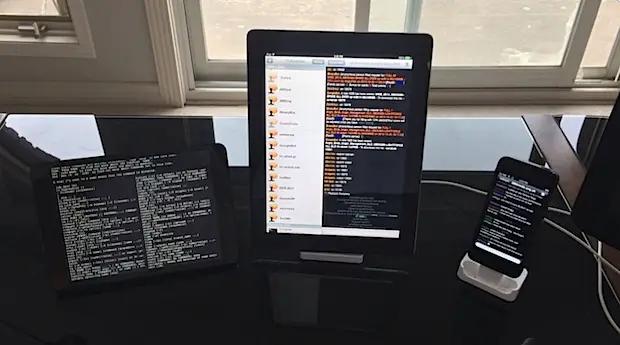

(cliquez sur cette dernière image pour la version pleine grandeur)

A quoi sert ce super matériel Apple ?
Je me concentre principalement sur la cybersécurité, mais j'ai de nombreux métiers. Cela inclut la cryptanalyse, l'administration de la sécurité, l'analyse, l'architecture, le développement et le déploiement. En raison de la nature de ma profession, je ne peux pas entrer dans les détails des engagements, mais ce que je fais contribue à rendre l'internet plus sûr. Mon équipement Apple est essentiel à presque tous les aspects de mon travail quotidien, il est vraiment l'épine dorsale de mon infrastructure et de mon travail, tant sur le plan professionnel que personnel.
De quelles applications ne pourriez-vous pas vous passer pour Mac OS X et pour iOS ?
Il est difficile de discerner les applications que j'utilise le plus car cela dépend de ce sur quoi je travaille. Si je devais me limiter à quelques applications de "productivité" que j'utilise tous les jours et dont je ne pourrais pas me passer, les voici :
Applications de productivité pour Mac :
- Total Finder
- Alfred avec le bloc d'alimentation
- Transmettre par FTP
- 1Mot de passe (iOS et Mac)
- Automate (de Apple, livré avec OS X)
Applications de productivité pour iOS :
- FTPonTheGo Pro - il y a beaucoup d'applications FTP sur l'App Store, mais celle-ci est la meilleure
- Zite
- Moniteur PC
Vous avez des conseils ou des astuces de productivité Apple à partager ?
Je pourrais vous écrire un livre ! Mais je vais me concentrer sur une chose avec laquelle je sais que chaque utilisateur d'OS X et d'iOS a un problème : faire passer des données d'un appareil à l'autre ! Bien sûr, nous avons tout, de DropBox à AirDrop, mais l'une des caractéristiques les plus négligées et sous-estimées d'OS X est que chaque Mac possède un serveur SFTP/FTP intégré qui peut être activé d'un simple clic.
Cela me ramène à l'une de mes applications préférées pour iOS que j'ai mentionnée plus tôt, FTPonTheGo Pro (bien que techniquement n'importe quel client FTP puisse faire l'affaire). Une fois que votre Mac est configuré comme serveur FTP, vous avez maintenant un accès illimité à TOUS les fichiers, images, films et documents sur le Mac, où que vous soyez - mais il y a mieux, car vous avez maintenant la possibilité de transférer des données de votre iPhone/iPad directement vers n'importe quel dossier de votre Mac, où que vous soyez.
Pour donner un exemple qui sort de l'évidence des images animées et des données entre iOS et OS X, vous pouvez créer des AppleScripts et des actions de dossier pour automatiser presque tout dans OS X. Par exemple, prenons iPhoto ; vous pouvez créer une nouvelle action de dossier (avec Automator) pour importer toutes les photos téléchargées dans un dossier spécifique directement dans iPhoto - plus besoin de synchroniser manuellement un appareil ou d'ouvrir iPhoto pour importer vos photos, vous pouvez au contraire mettre à jour votre photothèque depuis n'importe où dans le monde avec des téléchargements SFTP directs et des actions de dossier.
La capacité SFTP intégrée à OS X est probablement la caractéristique la plus négligée et la plus sous-estimée d'OS X, mais avoir un serveur SFTP entièrement accessible est inestimable, surtout à une époque où tout le monde court après le "nuage". Nous semblons avoir oublié que certaines des solutions les plus sûres et les meilleures sont là, sous notre nez, et qu'elles sont disponibles sans frais supplémentaires. Avec un peu de créativité, vous pouvez utiliser vos données comme vous le souhaitez tout en les gardant entièrement sous votre contrôle.
-
Vous avez une excellente installation Apple ou un bureau Mac que vous souhaitez partager ? Répondez à quelques questions sur votre équipement Apple, prenez quelques bonnes photos et envoyez-les nous ! Nous ne pouvons pas publier toutes les photos soumises, mais nous en choisirons une parmi les meilleures à partager chaque week-end. Vous cherchez de l'inspiration pour votre bureau et votre installation ? Vous pouvez consulter ici certains de nos anciens articles sur l'installation d'Apple.